Khắc phục: Tôi không thể tắt Tìm kiếm thịnh hành trên Google

Nếu bạn không thể tắt các tìm kiếm thịnh hành trên Google Chrome, hãy thử các phương pháp như xóa bộ nhớ cache, chặn cookie và cập nhật trình duyệt.
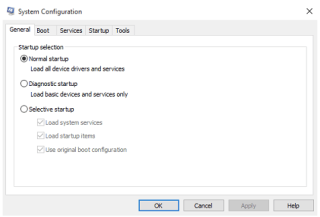
Dịch vụ phân phối trò chơi của Ubisoft có tên là Uplay cho phép người dùng mua, tải và chơi các trò chơi mới. Uplay là trung tâm dành cho các game thủ, nơi các trò chơi nổi tiếng như Watchdogs: Legion, Assassin's Creed Valhalla và Tom Clancy's Division tự giải quyết. Chúng tôi hiểu rằng khi lỗi mất kết nối Uplay nhấp nháy trên màn hình, đó là một tình huống khó chịu. Bạn có thể tìm thấy lỗi do kết nối internet kém, xung đột với phần mềm, cấu hình mạng hạn chế hoặc sự cố với tệp nền. Bất kể lý do gì khiến kết nối Uplay bị mất trong PC Windows, hướng dẫn này nhằm cung cấp cho bạn một số giải pháp cho cùng một vấn đề.
Cách khắc phục lỗi mất kết nối Uplay
|
Khắc phục 1: Tắt tường lửa của Windows Khắc phục 2: Tắt chương trình nền |
Khi Tường lửa của Windows không được cập nhật, một số xung đột phần mềm có thể xuất hiện và Uplay không hoạt động đúng như yêu cầu. Trong trường hợp này, bạn muốn tắt tường lửa, hãy làm theo các bước sau.
Bước 1: Tìm biểu tượng Tường lửa của Windows từ thanh tác vụ và nhấp vào mở nó.
Bước 2: Chọn Tường lửa và Bảo vệ mạng tại đây.
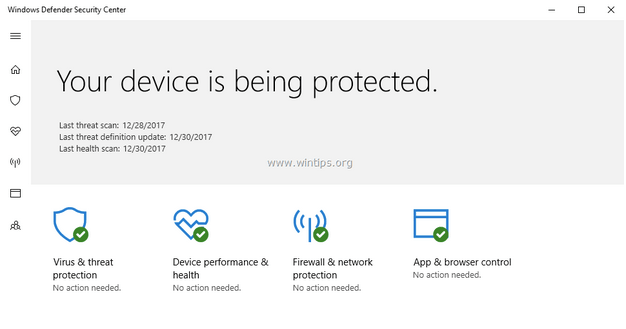
Bước 3: Nhấp vào mở Công khai (mạng không thể khám phá).
Bước 4: Ngay khi thấy tùy chọn Tường lửa của Windows, hãy tắt nó đi.
LƯU Ý rằng chương trình chống vi-rút của bạn phải được định cấu hình theo cách không ngăn bạn chơi trò chơi bằng Uplay. Hơn nữa, bạn cũng nên tắt VPN trong thời gian này vì nó có thể ảnh hưởng đến phiên chơi game của bạn.
Nếu một số ứng dụng đang chạy trong nền của bạn, thì rất có thể bạn sẽ bị cản trở với lỗi mất kết nối Uplay. Đối với điều này, tốt nhất là vô hiệu hóa tất cả các chương trình chạy nền.
Bước 1: Nhấn Win + R để mở lệnh Run. Tại đây, nhập msconfig và nhấn OK .
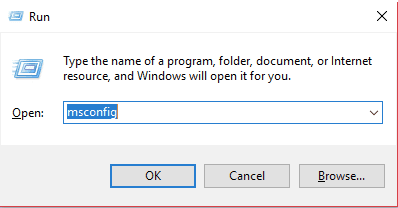
Bước 2: Vào phần Khởi động chọn lọc và đảm bảo rằng bạn đã bỏ chọn hộp Tải các mục Khởi động . Bấm OK để lưu các thay đổi.
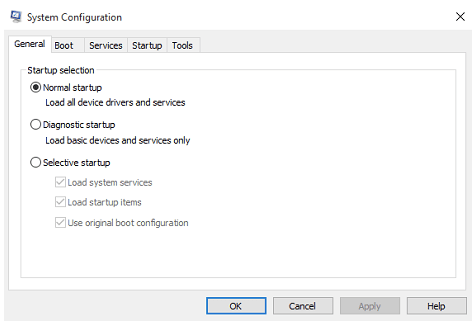
Bạn có thể không biết rằng khi dịch vụ Ubisoft hiện không khả dụng, có thể là do cài đặt proxy hoặc chương trình Uplay không được định cấu hình đúng cách. Đối với điều này, hãy thực hiện quy trình sau.
Bước 1: Mở ứng dụng Uplay của bạn trên máy tính.
Bước 2: Vào biểu tượng hamburger hoặc menu từ góc trên bên trái màn hình.
Bước 3: Đi tới Cài đặt> Mạng và tìm ' Luôn khởi động Uplay ở chế độ ngoại tuyến '. Bỏ chọn tùy chọn.
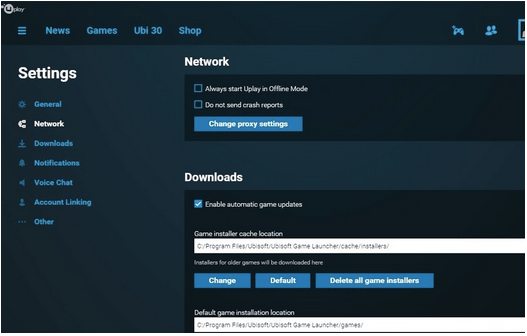
Bước 4: Bây giờ hãy nhấp vào nút 'Thay đổi cài đặt proxy' và định cấu hình chúng cho phù hợp.
Việc xóa các tệp DNS sẽ xóa tất cả địa chỉ IP của các máy chủ web mà bạn đã truy cập gần đây. Chúng tôi đang xóa chúng để mọi tệp lỗi thời hoặc bị hỏng cũng bị xóa, đôi khi gây ra sự cố mất kết nối Uplay. Đây là những gì bạn có thể làm để xóa bộ nhớ cache DNS:
Bước 1: Nhấp vào menu Start của Windows và gõ Command Prompt .
Bước 2: Trong cửa sổ lệnh này, gõ ipconfig / flushdns.
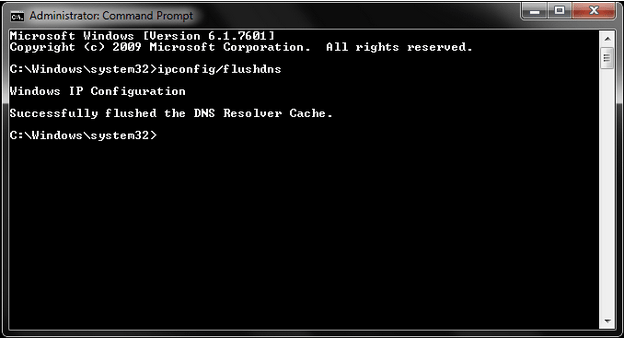
Bước 3: Nhấn Enter và các tệp DNS của bạn sẽ được xóa.
Có thể có một số mục nhập độc hại và sự cố kết nối đột ngột khi Windows sử dụng tệp máy chủ lưu trữ để ánh xạ địa chỉ IP. Vì vậy, đây là cách bạn có thể đặt lại các tệp máy chủ lưu trữ.
Bước 1: Tải xuống các tệp Host đã được nén.
Bước 2: Giải nén các tệp và sao chép chúng vào thư mục C: \ Windows \ System32 \ drivers \ etc, và nó sẽ thay thế tệp gốc.
Phần kết luận
Chúng tôi chắc chắn rằng bạn đã giải quyết được sự cố mất kết nối Uplay cho đến nay. Nếu bạn có thể giải quyết được, hãy cho chúng tôi biết trong phần nhận xét bên dưới và ủng hộ chúng tôi. Ngoài ra, hãy đảm bảo bạn theo dõi chúng tôi trên Facebook và YouTube để cập nhật công nghệ hàng ngày.
Nếu bạn không thể tắt các tìm kiếm thịnh hành trên Google Chrome, hãy thử các phương pháp như xóa bộ nhớ cache, chặn cookie và cập nhật trình duyệt.
Dưới đây là cách bạn có thể tận dụng tối đa Microsoft Rewards trên Windows, Xbox, Mobile, mua sắm, v.v.
Nếu bạn không thể dán dữ liệu tổ chức của mình vào một ứng dụng nhất định, hãy lưu tệp có vấn đề và thử dán lại dữ liệu của bạn.
Hướng dẫn chi tiết cách xóa nền khỏi tệp PDF bằng các công cụ trực tuyến và ngoại tuyến. Tối ưu hóa tài liệu PDF của bạn với các phương pháp đơn giản và hiệu quả.
Hướng dẫn chi tiết về cách bật tab dọc trong Microsoft Edge, giúp bạn duyệt web nhanh hơn và hiệu quả hơn.
Bing không chỉ đơn thuần là lựa chọn thay thế Google, mà còn có nhiều tính năng độc đáo. Dưới đây là 8 mẹo hữu ích để tìm kiếm hiệu quả hơn trên Bing.
Khám phá cách đồng bộ hóa cài đặt Windows 10 của bạn trên tất cả các thiết bị với tài khoản Microsoft để tối ưu hóa trải nghiệm người dùng.
Đang sử dụng máy chủ của công ty từ nhiều địa điểm mà bạn quan tâm trong thời gian này. Tìm hiểu cách truy cập máy chủ của công ty từ các vị trí khác nhau một cách an toàn trong bài viết này.
Blog này sẽ giúp người dùng tải xuống, cài đặt và cập nhật driver Logitech G510 để đảm bảo có thể sử dụng đầy đủ các tính năng của Bàn phím Logitech này.
Bạn có vô tình nhấp vào nút tin cậy trong cửa sổ bật lên sau khi kết nối iPhone với máy tính không? Bạn có muốn không tin tưởng vào máy tính đó không? Sau đó, chỉ cần xem qua bài viết để tìm hiểu cách không tin cậy các máy tính mà trước đây bạn đã kết nối với iPhone của mình.







